فہرست کا خانہ
Microsoft Excel میں کام کرتے ہوئے، ہمیں اکثر کچھ مخصوص متن والے سیلز گننے پڑتے ہیں۔ آج میں آپ کو دکھاؤں گا کہ ایکسل میں مخصوص متن والے سیلز کو کیسے گننا ہے ۔
پریکٹس ورک بک ڈاؤن لوڈ کریں
آپ مندرجہ ذیل ایکسل ورک بک ڈاؤن لوڈ کرسکتے ہیں اسے بہتر طور پر سمجھیں اور اس پر عمل کریں۔
مخصوص ٹیکسٹ کے ساتھ سیلز کی گنتی کریںاس مضمون میں، آپ Excel میں COUNTIF فنکشن کا استعمال کرکے، کو یکجا کرکے مخصوص متن والے سیلز کی گنتی کرنے کا طریقہ سیکھیں گے۔ SUMPRODUCT فنکشن اور EXACT فنکشن ، اور SUMPRODUCT فنکشن ، ISNUMBER فنکشن کو ملانا ، اور FIND فنکشن ۔ آئیے ڈیٹا سیٹ کو دیکھیں۔ ہمارے پاس کنگ فشر بک سٹور نامی کتابوں کی دکان سے مختلف کتابوں کے ریکارڈ موجود ہیں۔
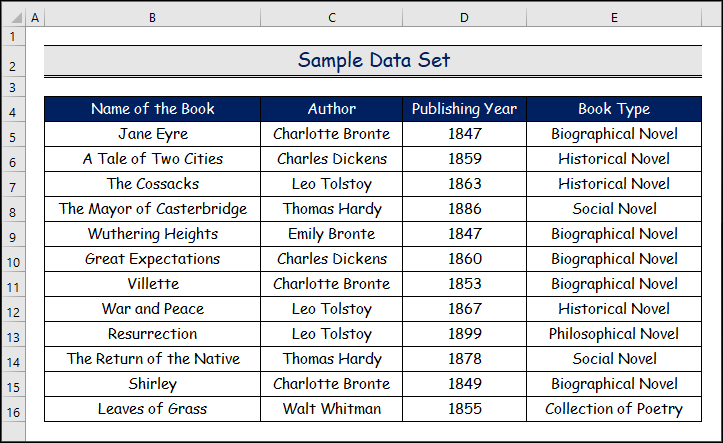
1. ایکسل میں مکمل سیل کو شمار کرنے کے لیے COUNTIF فنکشن کا استعمال کرنا
ہم یہ جاننا چاہتے ہیں کتنے سوانحی ناول ہیں؟ ہمیں کالم کتاب کی قسم
COUNTIF() فنکشن
- کے مکمل سیلز سے مماثل ہونا ہے، اس کے لیے دو دلائل درکار ہیں، سیلز کی رینج اور ایک مخصوص معیار۔
- خلیوں کی تعداد دیتا ہے جو سیلز کی اس حد کے اندر مخصوص معیار سے میل کھاتے ہیں۔
مرحلہ 1:
- سب سے پہلے، C18 سیل کا انتخاب کریں۔
- دوسرے طور پر، ٹائپ کریں۔یہاں ذیل کے فارمولے کو درج کریں
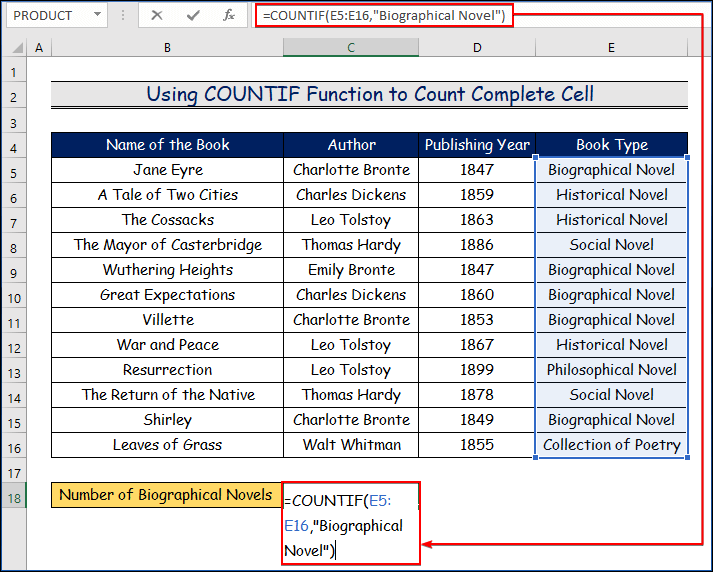
مرحلہ 2:
- آخر میں، دی گئی تصویر بائیولوجیکل ناولز کی تعداد دکھاتی ہے اور قدر ہے 5۔
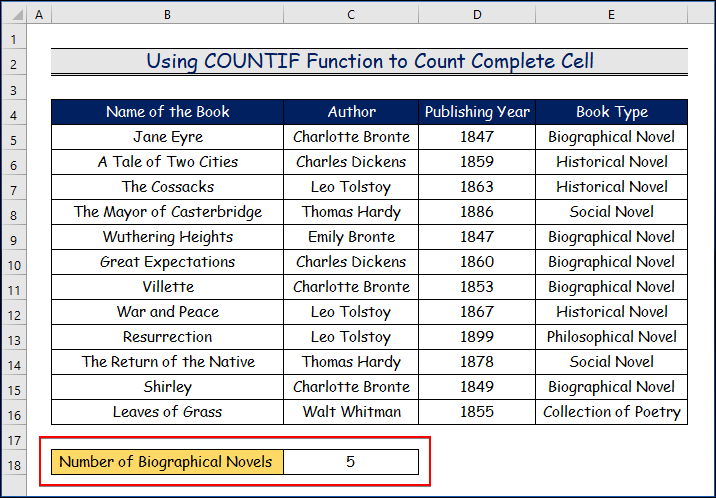
مزید پڑھیں: کیسے ایکسل میں تاریخوں کے ساتھ سیلز کی تعداد شمار کریں (6 طریقے)
2. ایکسل میں مخصوص متن کے ساتھ جزوی سیلوں کو شمار کرنے کے لیے COUNTIF فنکشن کا استعمال کرتے ہوئے
یہاں، ہم سیلز کی تعداد کا تعین کریں گے۔ کسی بھی پوزیشن پر جزوی خلیوں کے لیے مخصوص متن کے ساتھ۔ یہ ہمارا ڈیٹا سیٹ ہے جہاں ہم مختلف پوزیشنوں کے لیے مخصوص متن والے سیلز کی تعداد کا تعین کرنے کے لیے COUNTIF فنکشن کا اطلاق کریں گے۔
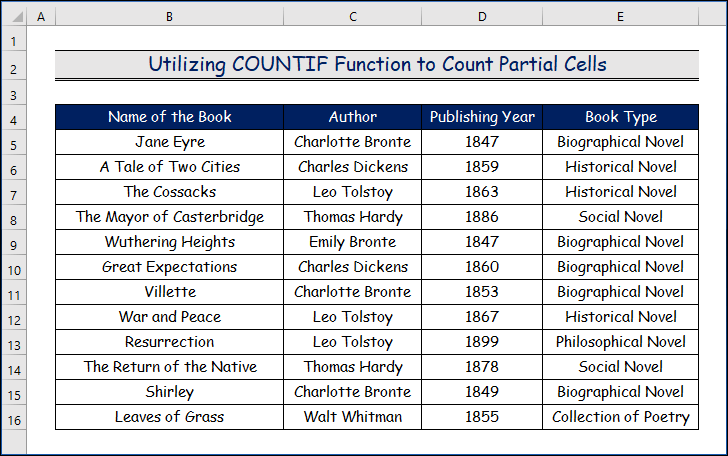
2.1. جزوی سیل شروع میں
یہاں، ہم "تاریخی" سے شروع ہونے والی تمام کتاب کی اقسام جاننا چاہتے ہیں۔
مرحلہ 1:
- سب سے پہلے، C18 سیل کا انتخاب کریں۔
- پھر، ذیل میں درج ذیل فارمولہ کو لکھیں۔ یہاں۔
=COUNTIF(E5:E16,"Historical*")
- پھر، ENTER کو دبائیں۔
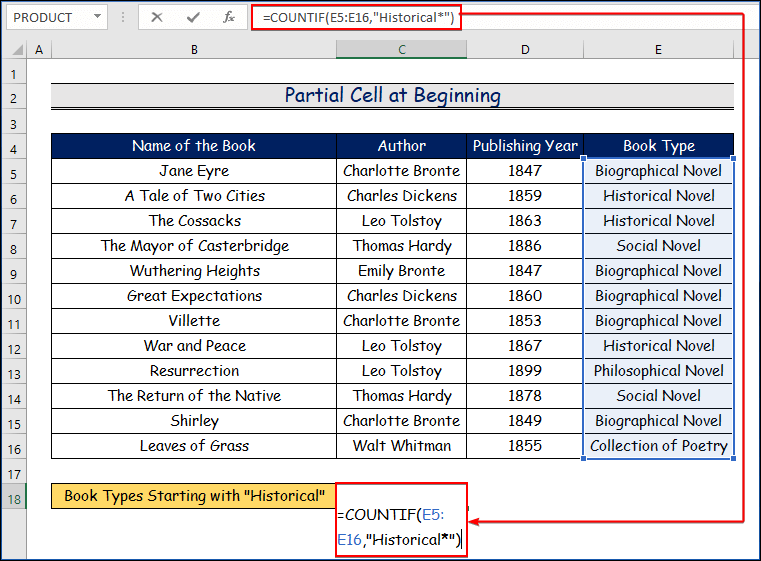
مرحلہ 2:
- آخر میں، دی گئی تصویر تاریخی سے شروع ہونے والی کتابوں کی اقسام کی تعداد دکھاتی ہے اور 3 " تاریخی " متن سے شروع ہونے والی کتاب کی اقسام ہیں۔
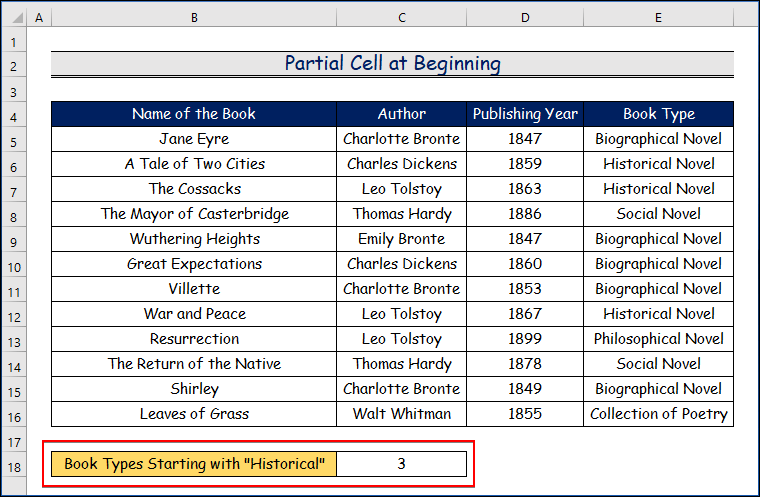
2.2. جزوی سیل آخر میں
اب، ہم “ ناول کے ساتھ ختم ہونے والی تمام کتاب کی اقسام تلاش کرنا چاہتے ہیں “۔
مرحلہ1:
- سب سے پہلے، C18 سیل کا انتخاب کریں۔
- پھر، ذیل میں درج ذیل فارمولہ کو یہاں لکھیں۔
=COUNTIF(E5:E16,"*Novel")
- پھر، دبائیں ENTER ۔
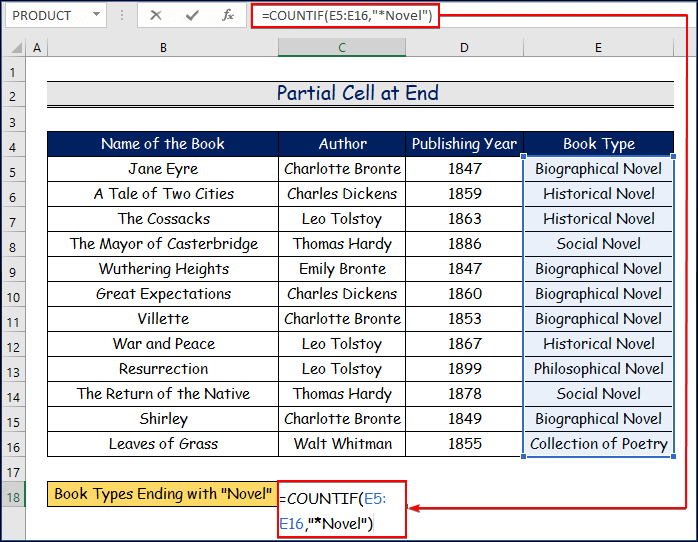
مرحلہ 2:
- آخر میں، فراہم کردہ تصویر دکھاتی ہے کہ کتابوں کے کتنے مختلف زمرے " ناول " میں ختم ہوتے ہیں۔ تو، کل 11 ناول ہیں۔
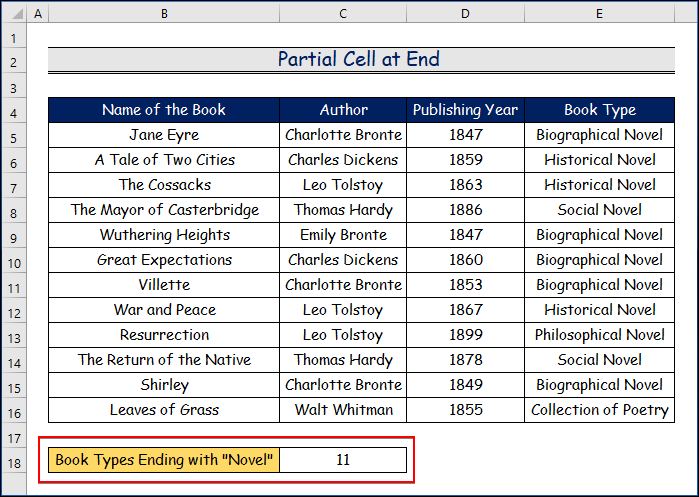
2.3.مڈل میں جزوی سیل
اس سیکشن میں، ہم کتاب کی تمام اقسام تلاش کرنا چاہتے ہیں درمیان میں " cal" کے ساتھ۔
مرحلہ 1:
- سب سے پہلے، C18 کا انتخاب کریں۔ سیل۔
- پھر، ذیل میں درج ذیل فارمولہ کو یہاں لکھیں۔
=COUNTIF(E5:E16,"*cal*")
- پھر، ENTER کو دبائیں۔
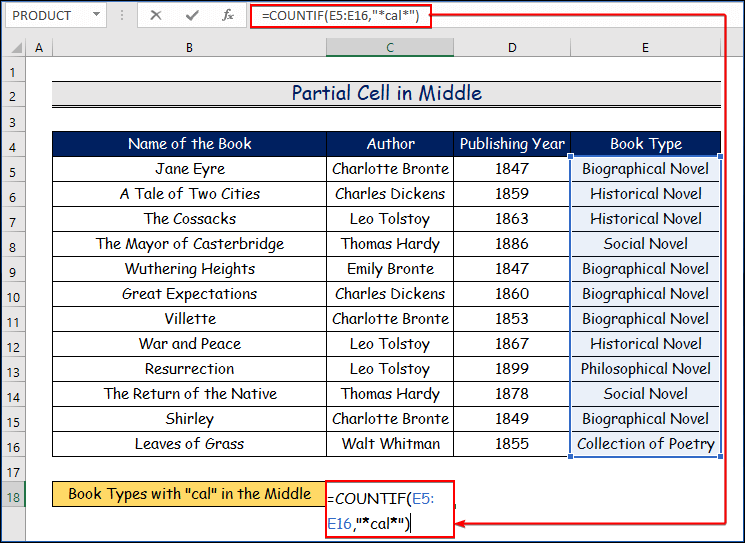
مرحلہ 2:
- نتیجتاً، آپ دیکھیں گے کہ درمیان میں 9 کتاب کی اقسام ہیں جن میں " cal" ہیں۔

COUNTIF() فنکشن کی حدود
- COUNTIF() فنکشن درست طریقے سے شمار نہیں کیا جاسکتا اگر مخصوص متن میں زیادہ شامل ہوں 255 حروف سے زیادہ یا اس کے قریب۔
- یہ ایک #Value Error اٹھاتا ہے اگر آپ کسی دوسری ورک بک سے سیلز کی ایک رینج کو اس کی دلیل کے طور پر لیتے ہیں، اور ورک بک بند ہوجاتی ہے۔
مزید پڑھیں: اگر سیل نمبر پر مشتمل ہے تو کیسے گننا ہے (سب سے آسان 7 طریقے)
اسی طرح کی ریڈنگز
<133. مکمل سیل کو شمار کرنے کے لیے SUMPRODUCT اور EXACT افعال کو یکجا کرنا
اس حصے میں، ہم آپ کو یہ دکھائیں گے کہ کس طرح ایکسل میں مخصوص ٹیکسٹ کے ساتھ مکمل سیلز کو <1 کو ملا کر شمار کیا جائے۔>SUMPRODUCT فنکشن
اور EXACT فنکشن۔SUMPRODUCT() فنکشن
- نمبرز یا سیلز کی ایک رینج لیتا ہے بطور ان پٹ۔
- ان کی ریاضی کی رقم کو آؤٹ پٹ کے طور پر دیتا ہے۔
Exact() فنکشن
- دو ان پٹ لیتا ہے، ایک مخصوص متن اور سیلز کی ایک رینج۔
- بولین قدریں لوٹاتا ہے ، درست اگر ٹیکسٹ سیل کے ساتھ مکمل طور پر میل کھاتا ہے، اور غلط اگر یہ میل نہیں کھاتا ہے۔
مرحلہ 1:
- سب سے پہلے، C18 سیل منتخب کریں۔
- بعد کہ، ذیل میں درج ذیل فارمولے کو یہاں ٹائپ کریں۔
=SUMPRODUCT(--EXACT("Leo Tolstoy",C5:C16))
- پھر، دبائیں ENTER .
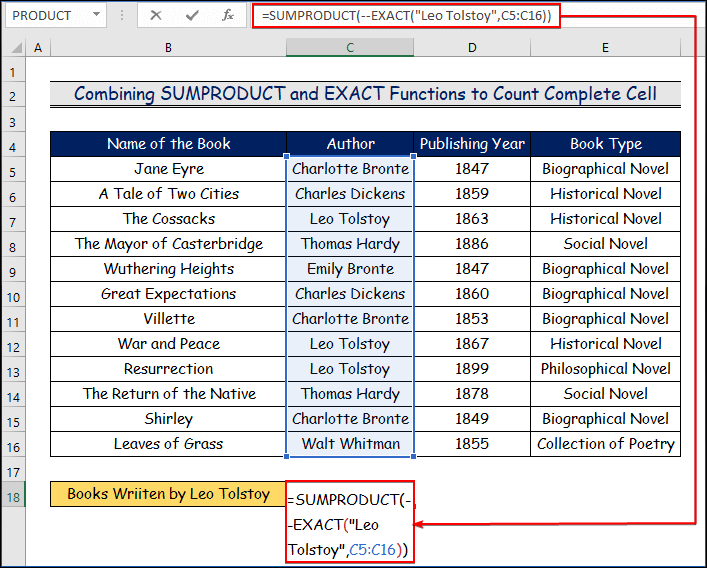
فارمولہ کی خرابی
<1 3>مرحلہ 2:
- لہذا، ہمیں معلوم ہوا کہ <1 موجود ہیں۔>3 کتابیں جو لیو ٹالسٹائی کی لکھی ہوئی ہیں۔
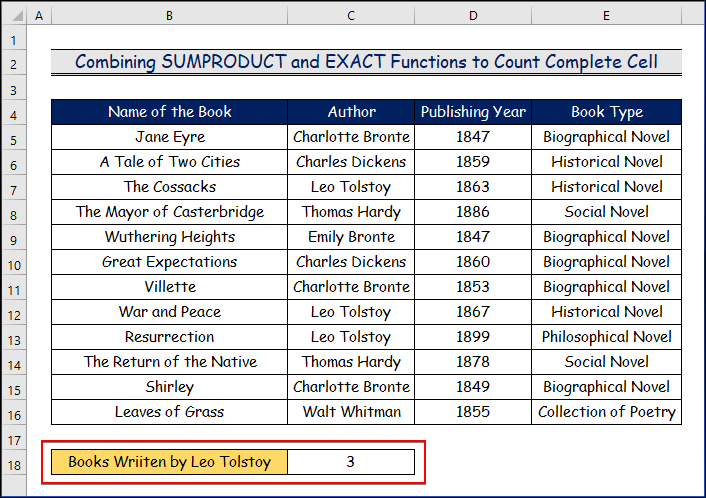
مزید پڑھیں: ایکسل فارمولا ٹو متن کے ساتھ سیل شمار کریں (تمام معیار شامل ہیں)
4. جزوی سیل کو شمار کرنے کے لیے SUMPRODUCT، ISNUMBER اور FIND افعال کو یکجا کرنا
اس سیکشن میں، ہم معلوم کریں گے کہ کتنی کتابیں ہیں برونٹی بہنوں کے ذریعہ لکھا گیا ہے۔ اس کا مطلب ہے یا تو Emily Bronte یا Charlotte Bronte کے ذریعے۔ ہم صرف متن "Bronte" کو جزوی طور پر کالم C کے ساتھ ملائیں گے۔
FIND() فنکشن
- یہ دو ان پٹ لیتا ہے. ایک مخصوص متن اور سیلز کی ایک رینج۔
- کسی سیل میں ٹیکسٹ کی پوزیشن لوٹاتا ہے اگر یہ کسی سیل (کیس حساس) سے جزوی طور پر مماثل ہے اور اگر یہ مماثل نہیں ہے تو ایک خرابی لوٹاتا ہے۔
ISNUMBER() فنکشن
- ان پٹ کے طور پر FIND() فنکشن کے ذریعہ واپس کردہ آؤٹ پٹ لیتا ہے۔
- C18 سیل۔
- اس کے بعد درج ذیل فارمولہ کو یہاں ٹائپ کریں۔
=SUMPRODUCT(--ISNUMBER(FIND("Bronte",C5:C16)))
- پھر، ENTER کو دبائیں۔
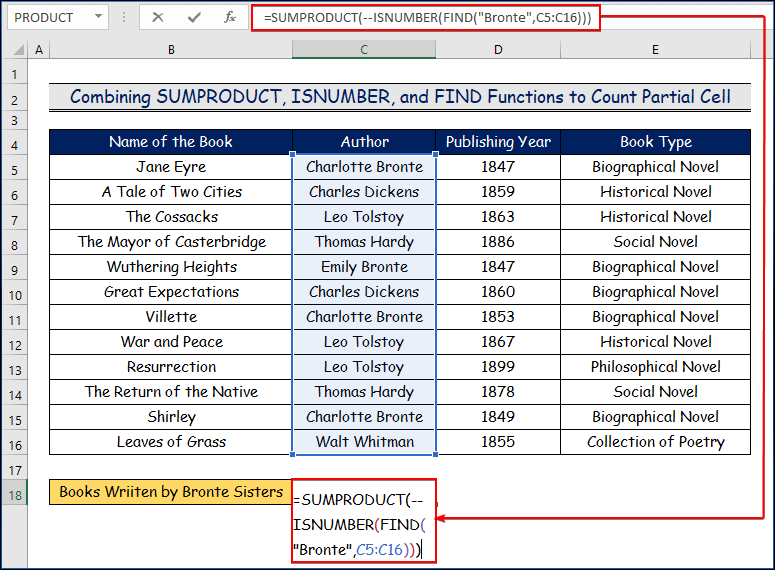
فارمولا بریک ڈاؤن
- FIND("Bronte",C5:C16): یہ فنکشن " Bronte " ٹیکسٹ کی پوزیشن لوٹاتا ہے۔کالم C کے سیلز میں، اگر اسے کوئی مل جائے، بصورت دیگر ایک خرابی لوٹاتا ہے۔
- ISNUMBER(FIND("Bronte",C5:C16)): یہ فنکشن نمبروں کو TRUE اور غلطیوں کو FALSE میں تبدیل کرتا ہے۔
- “–” نشان TRUE کو تبدیل کرتا ہے۔ اور FALSE میں 1 اور 0 ۔
- SUMPRODUCT(–ISNUMBER(FIND(“Bronte”,C5:C16)) ): فنکشن تمام 0 's اور 1 's کا مجموعہ دیتا ہے۔ یہ لفظ " Bronte " مصنفین کی فہرست میں ملنے کی تعداد ہے۔
مرحلہ 2:
- لہذا، ہمیں برونٹی بہنوں کے لیے دستیاب کتابوں کی کل تعداد 4 ہے۔
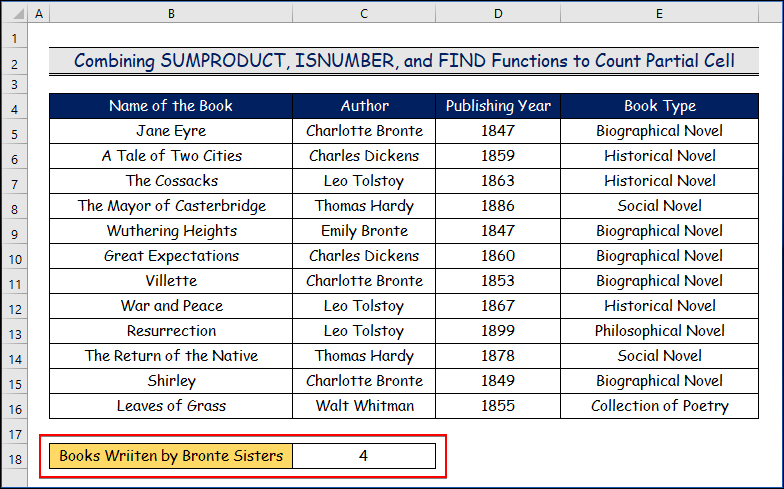
مزید پڑھیں: ایکسل میں سیلز کی گنتی کی تعداد (6 آسان طریقے)
5. ایکسل میں متعدد معیارات کے لیے مخصوص متن کو شمار کرنے کے لیے COUNTIF کا استعمال
<0 اب ہم کچھ زیادہ پیچیدہ چیز کی طرف جاتے ہیں۔ ہم Leo Tolstoy کی لکھی ہوئی کتابوں کی کل تعداد معلوم کرنا چاہتے ہیں لیکن سال 1870 کے بعد شائع ہوئی ہیں۔ہم Excel کی COUNTIFS() <کا استعمال کریں گے۔ 2>یہاں فنکشن۔
COUNTIFS() فنکشن
- ان پٹ کے طور پر سیلز اور معیار کی ایک سے زیادہ رینج لیتا ہے۔
- تمام معیارات پر پورا اترنے کی تعداد۔
مرحلہ 1:
- سب سے پہلے، C18 <9 کو منتخب کریں۔ سیل۔
- اس کے بعد، ذیل میں درج ذیل فارمولہ کو یہاں لکھیں۔
=COUNTIFS(C5:C16,"Leo Tolstoy",D5:D16,">1870") <13
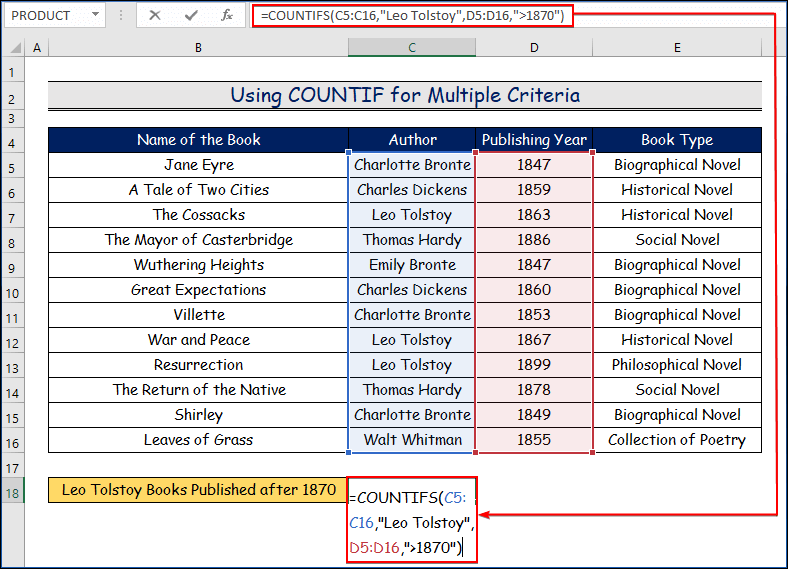
مرحلہ 2:
- یہاں COUNTIFS( ) سیلز کی دو رینجز اور ان پٹ کے طور پر دو معیار لیتا ہے۔
- اسے "لیو ٹالسٹائی" سیلز C5 سے C16 اور سیلز D5 سے D16 تک 1870 سے زیادہ سال تلاش کرتا ہے۔ پھر عام نمبر کو آؤٹ پٹ کے طور پر لوٹاتا ہے۔
- آخر میں، ہم 1870 کے بعد شائع ہونے والی Leo Tolstoy کی لکھی ہوئی کتابوں کی تعداد 1 دیکھتے ہیں۔
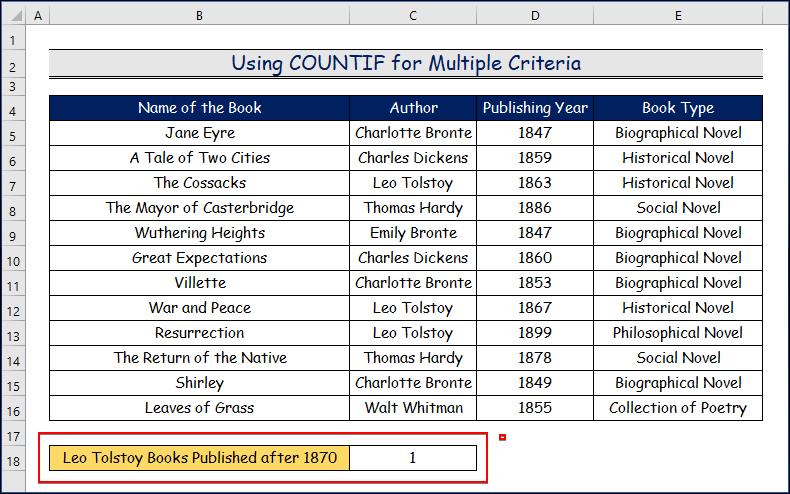
مزید پڑھیں: ایکسل میں معیار کے ساتھ فلٹر شدہ قطاروں کو کیسے شمار کیا جائے (5 آسان طریقے)
نتیجہ
اس مضمون میں، ہم نے ایکسل میں مخصوص متن والے سیلز کو گننے کے 5 طریقوں کا احاطہ کیا ہے۔ مجھے پوری امید ہے کہ آپ نے اس مضمون سے لطف اٹھایا اور بہت کچھ سیکھا ہوگا۔ مزید برآں، اگر آپ Excel پر مزید مضامین پڑھنا چاہتے ہیں، تو آپ ہماری ویب سائٹ ExcelWIKI ملاحظہ کر سکتے ہیں۔ اگر آپ کے پاس کوئی سوالات، تبصرے، یا سفارشات ہیں، تو برائے مہربانی انہیں نیچے تبصرے کے سیکشن میں چھوڑ دیں۔

